官网地址:https://gradle.org/。
一、Window下配置 Gradle 环境
安装Gradle之前必须要配置好Java环境,要求JDK 6 以上,并且在环境变量配置好JAVA_HOME。查看Java版本的命令为:java -version。
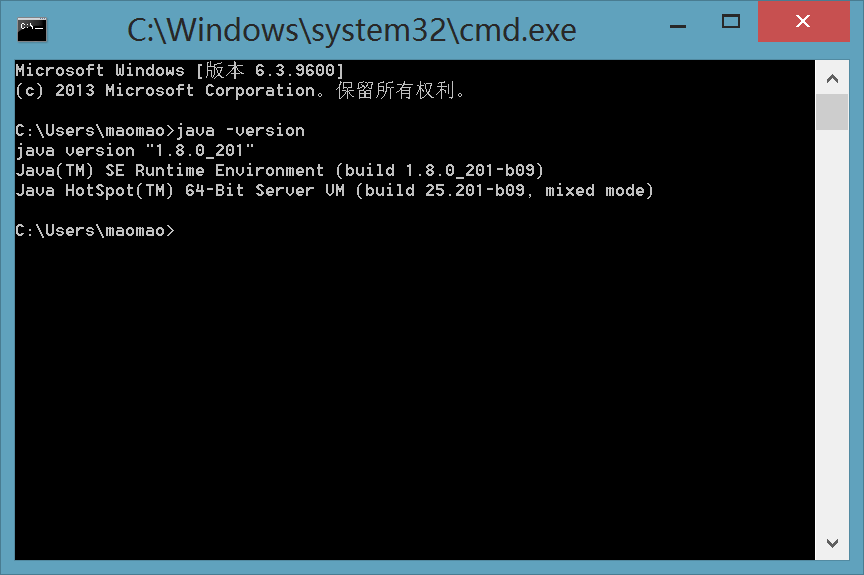
这里我的JDK版本为1.8.0_201。
然后去官网下载Gradle文件,因为目前项目中使用的还是4.10.1-all版本,所以目前下载的也是这个版本。下载后,将Gradle的bin目录添加到环境变量里面即可。
验证配置完成的标志为,输入gradle -v后,能显示Gradle版本号、Groovy版本号、JVM等相关信息。
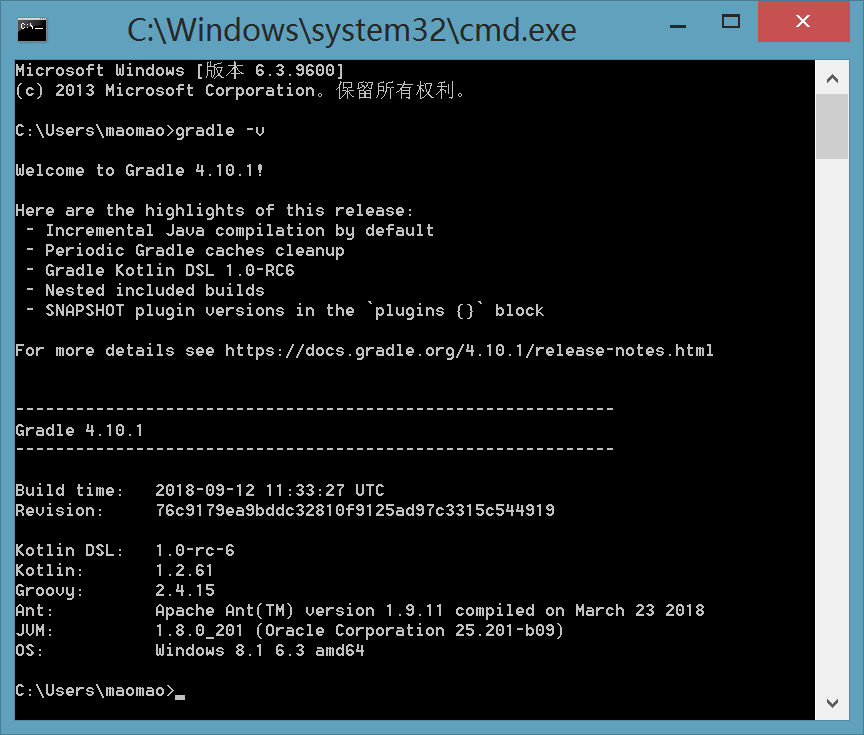
二、Mac下配置Gradle环境
首先需要找到gradle的路径:
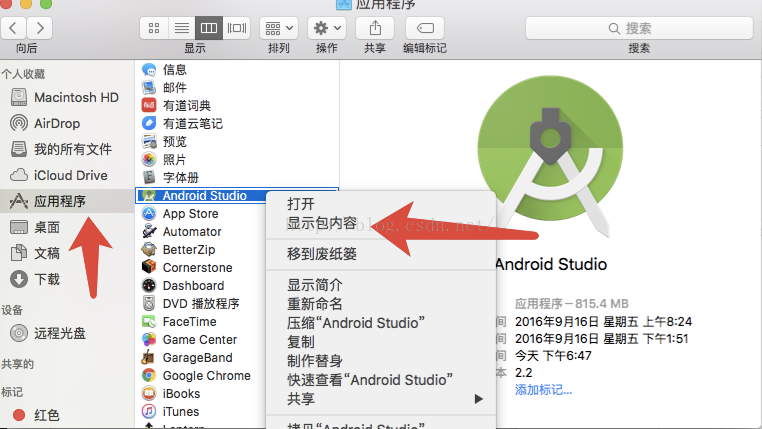
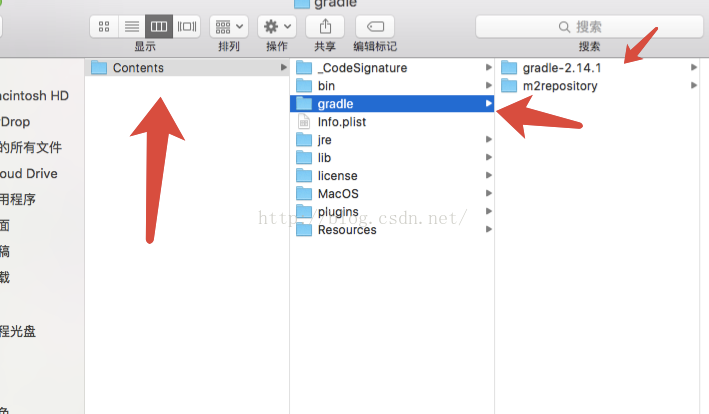
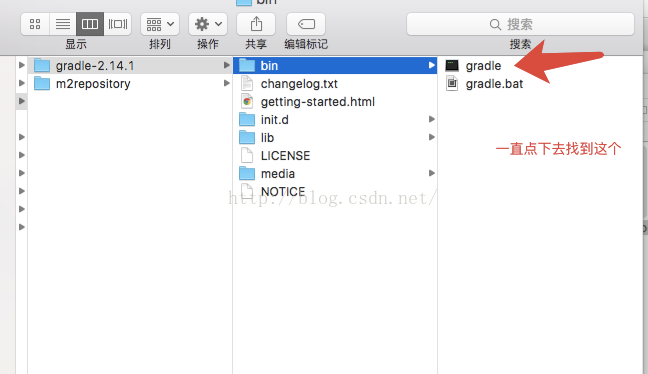
然后gradle 右键 显示简介 复制下蓝色的内容:
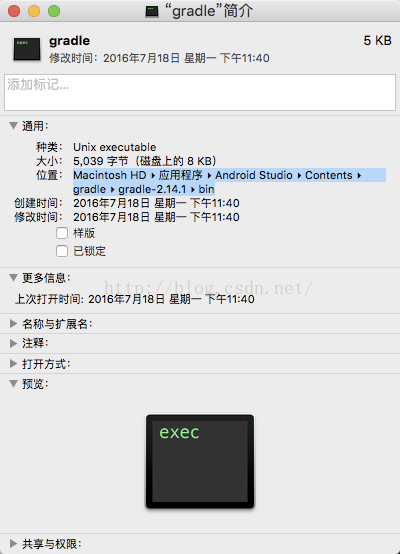
找到路径后,就可以进行环境变量的配置了。
在.bash_profile文件中,添加如下图选中内容的配置信息:
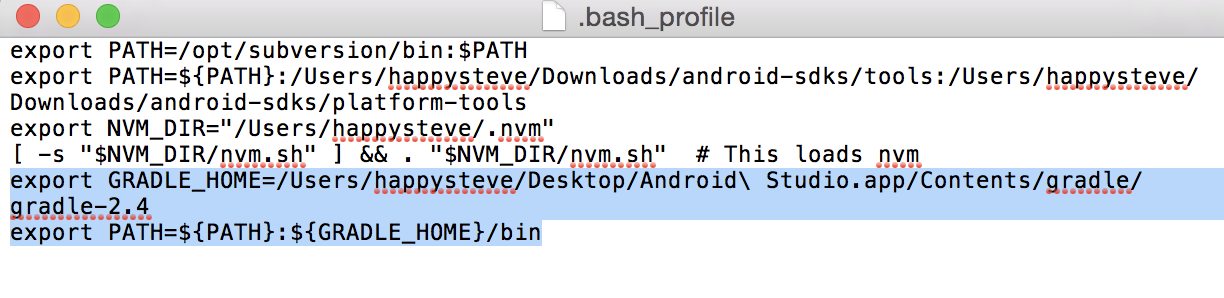
执行source .bash_profile,将配置的环境变量生效。
使用命令[gradle -v]看是否出现版本号,如果出现版本号,说明环境变量配置成功了。
三、Gradle 之 Hello World
新建一个目录,然后在该目录下创建一个名为build.gradle的文件,编辑该文件,输入如下内容:
task hello{ doLast { println 'Hello World' } }
编辑完成后保存。然后打开终端,移动到此目录下,使用gradle -q hello命令来执行脚本:
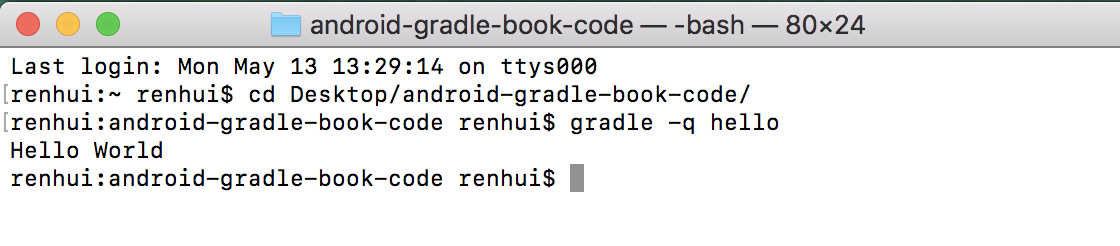
至此,我们看到终端打印出来我们想要的内容了。下面我们来简单的分析一下为何这样做能产生我们想要的结果。
四、Gradle Hello World 分析
1. build.gradle 是 Gradle 默认的构建脚本文件,执行Gradle命令的时候,会默认加载当前目录下的build.gradle脚本文件。
2. 这个构建脚本定义了一个任务(Task),任务的名字叫hello,并且给任务hello添加了一个动作,官方名字是Action,阅读Gradle的源代码可以随处看到它,其实它就是一段Groovy语言实现的闭包。这里的doLast是Task执行完毕后要回调的doLast闭包的代码实现。
3. gradle -q hello 这段运行命令,意思是要执行的build.gradle脚本中定义的名为hello的Task,-q参数用于控制gradle输出的日志级别,以及哪些日志可以输出被看到。